四年级信息技术上册课件 插入表格(龙教版)
文档属性
| 名称 | 四年级信息技术上册课件 插入表格(龙教版) | 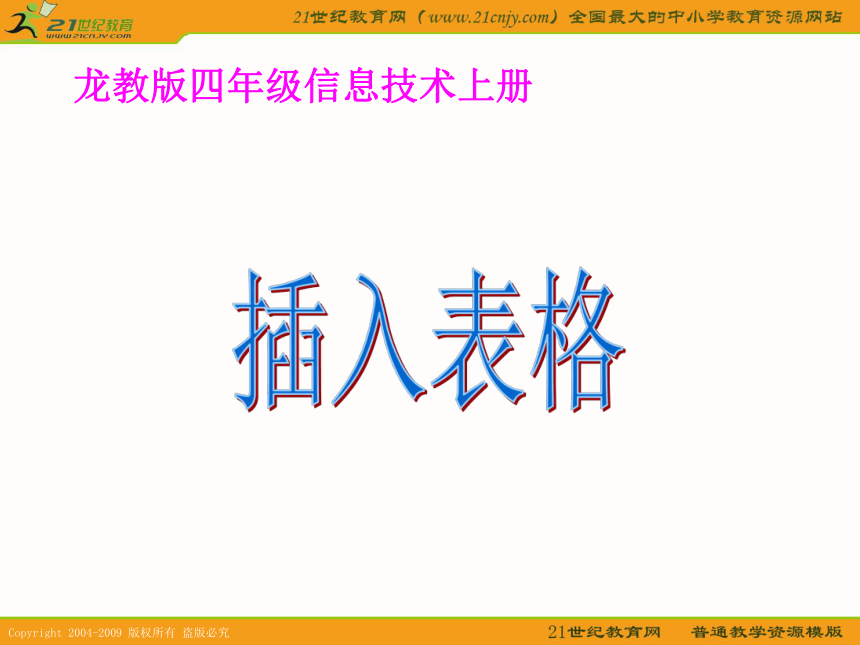 | |
| 格式 | rar | ||
| 文件大小 | 379.5KB | ||
| 资源类型 | 教案 | ||
| 版本资源 | 通用版 | ||
| 科目 | 信息技术(信息科技) | ||
| 更新时间 | 2010-08-06 10:04:00 | ||
图片预览
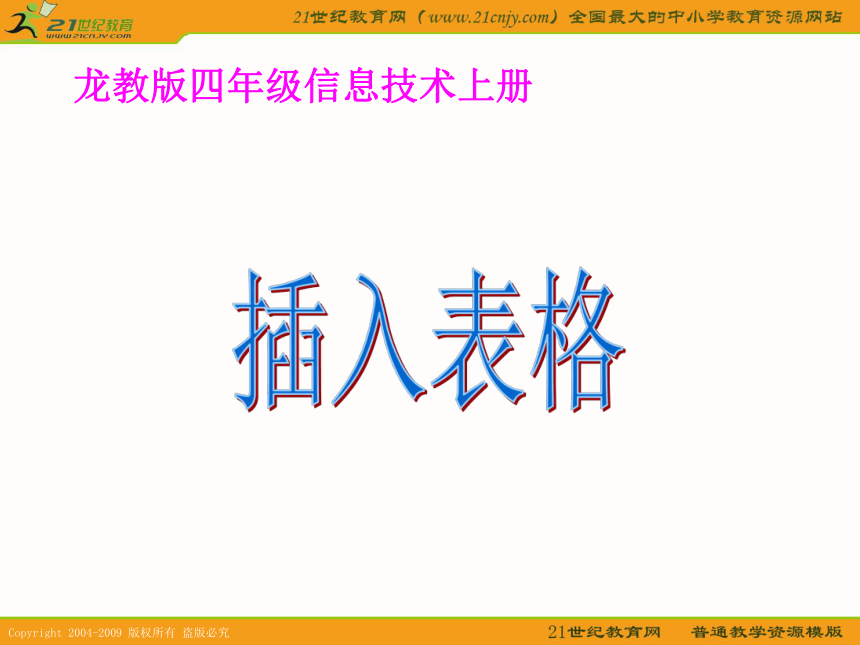

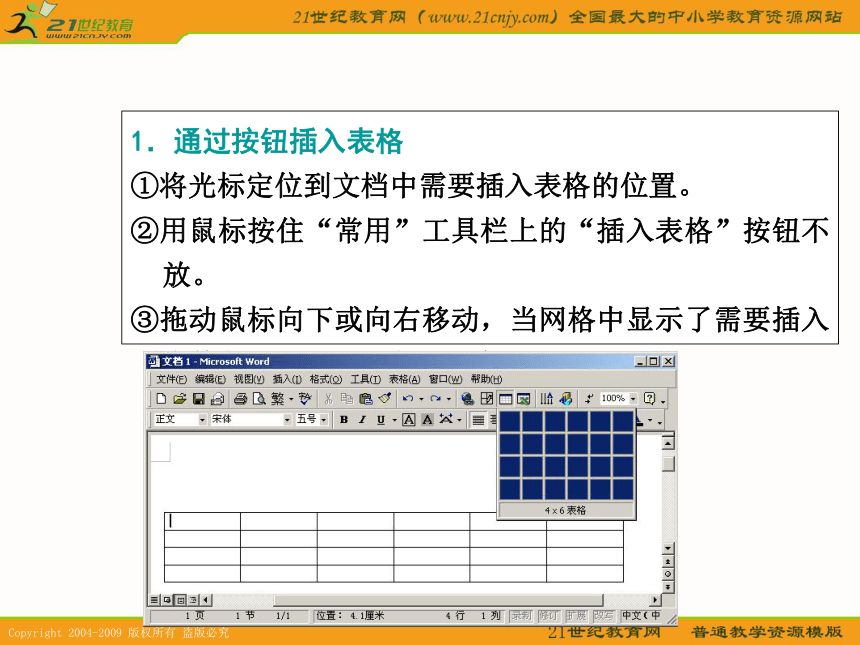
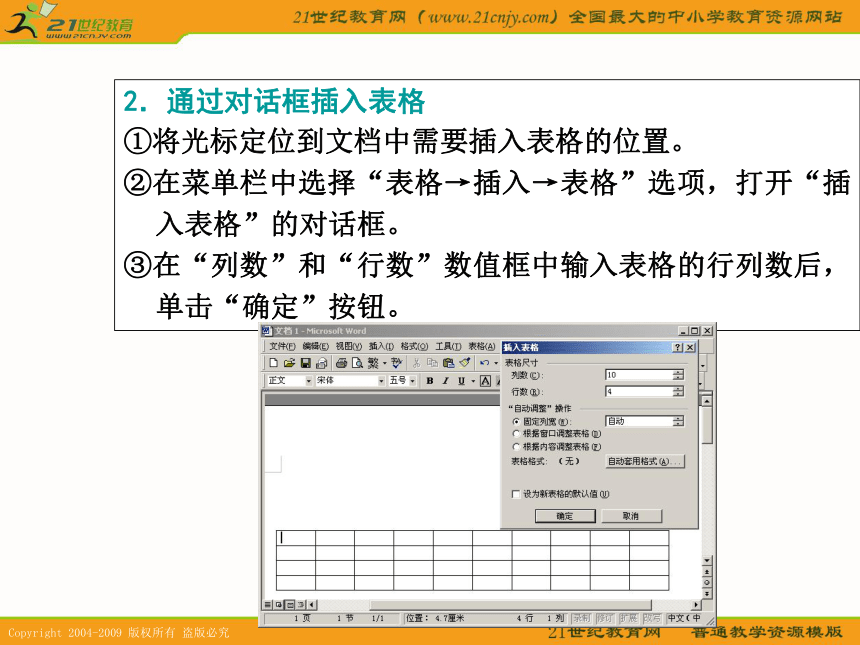
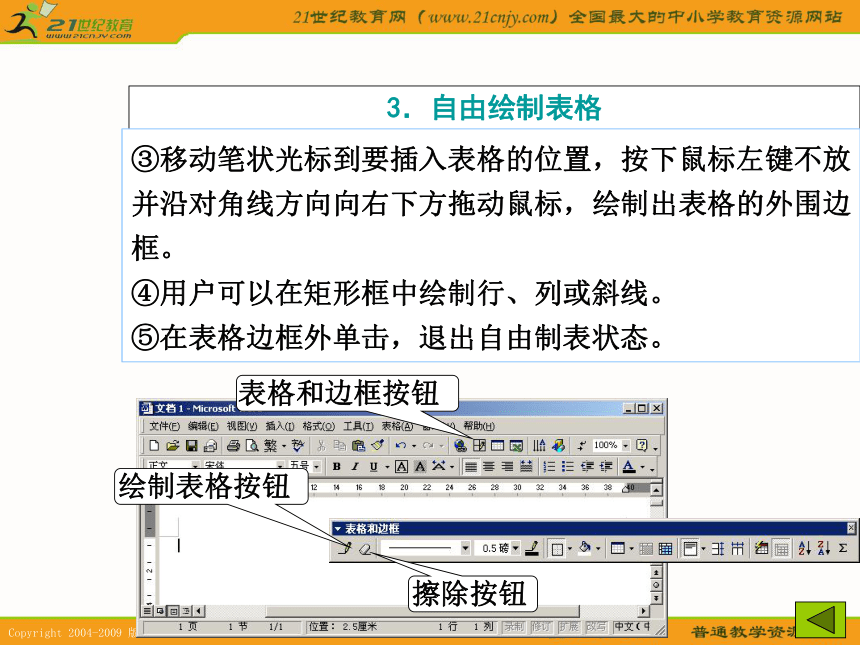
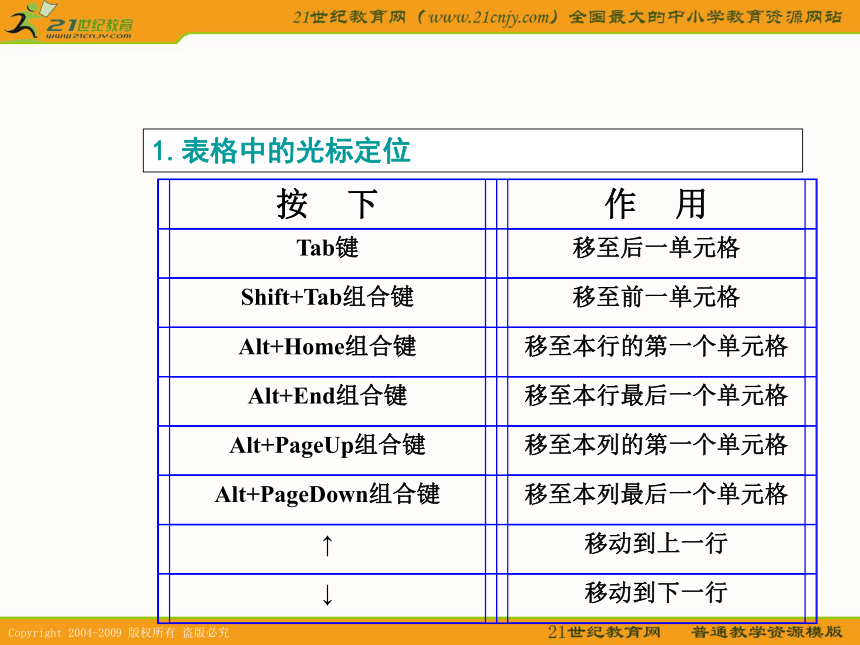
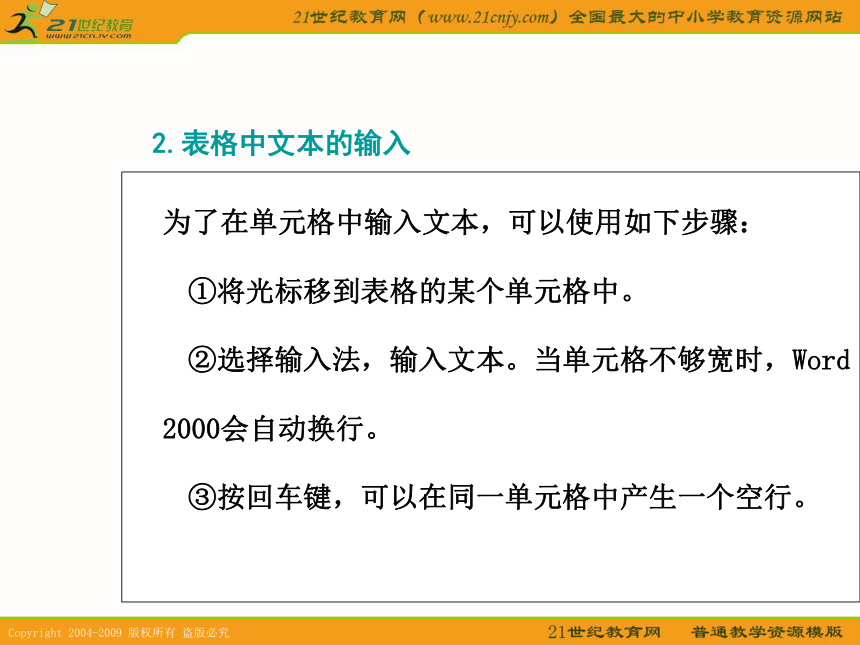
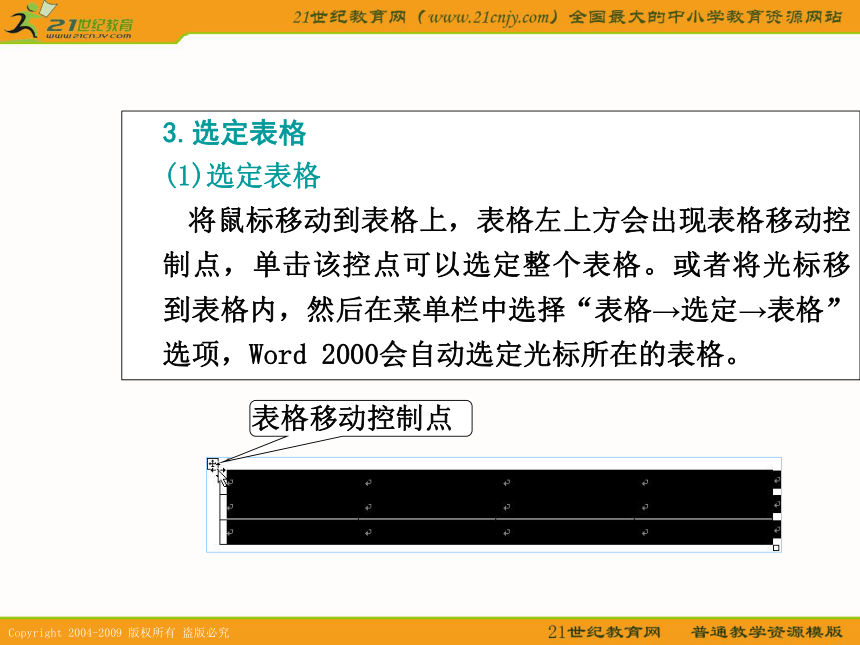
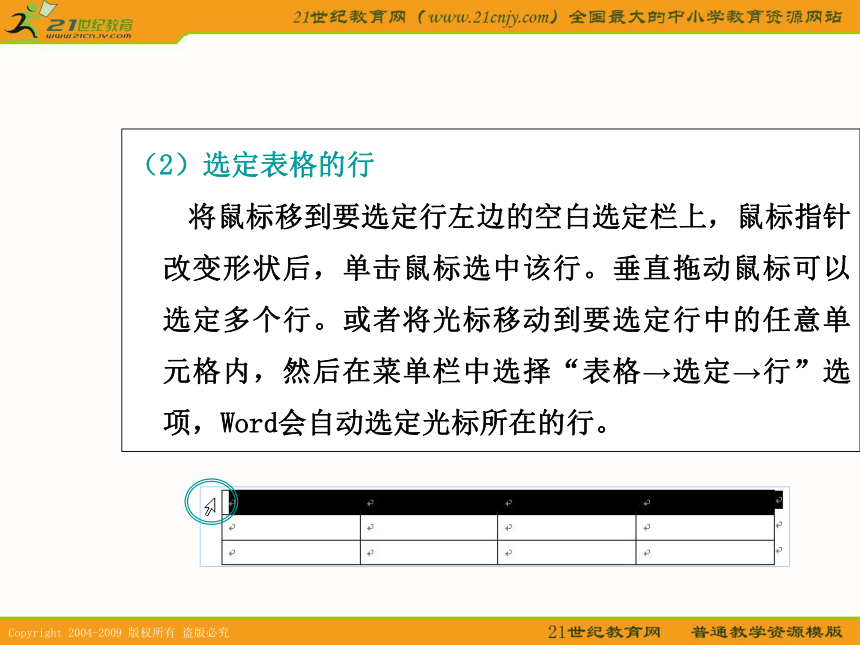
文档简介
(共27张PPT)
龙教版四年级信息技术上册
1.学会在Word中插入表格,掌握表格的格式设置。
2.通过插入表格和对表格的修改、美化,体验Word表格的强大魅力,培养同学们自主探究与协作学习的能力。
3.培养同学们团结合作的集体主义精神。
1.通过按钮插入表格
①将光标定位到文档中需要插入表格的位置。
②用鼠标按住“常用”工具栏上的“插入表格”按钮不放。
③拖动鼠标向下或向右移动,当网格中显示了需要插入表格的行和列后,松开鼠标。
2.通过对话框插入表格
①将光标定位到文档中需要插入表格的位置。
②在菜单栏中选择“表格→插入→表格”选项,打开“插入表格”的对话框。
③在“列数”和“行数”数值框中输入表格的行列数后,单击“确定”按钮。
3.自由绘制表格
①单击“常用”工具栏中的“表格和边框”按钮,显示“表格和边框”工具栏。
②单击“表格和边框”工具栏最左端的“绘制表格”按钮,光标将变为笔状。
③移动笔状光标到要插入表格的位置,按下鼠标左键不放并沿对角线方向向右下方拖动鼠标,绘制出表格的外围边框。
④用户可以在矩形框中绘制行、列或斜线。
⑤在表格边框外单击,退出自由制表状态。
表格和边框按钮
绘制表格按钮
擦除按钮
1.表格中的光标定位
按 下
作 用
Tab键
移至后一单元格
Shift+Tab组合键
移至前一单元格
Alt+Home组合键
移至本行的第一个单元格
Alt+End组合键
移至本行最后一个单元格
Alt+PageUp组合键
移至本列的第一个单元格
Alt+PageDown组合键
移至本列最后一个单元格
↑
移动到上一行
↓
移动到下一行
为了在单元格中输入文本,可以使用如下步骤:
①将光标移到表格的某个单元格中。
②选择输入法,输入文本。当单元格不够宽时,Word 2000会自动换行。
③按回车键,可以在同一单元格中产生一个空行。
2.表格中文本的输入
3.选定表格
(1)选定表格
将鼠标移动到表格上,表格左上方会出现表格移动控制点,单击该控点可以选定整个表格。或者将光标移到表格内,然后在菜单栏中选择“表格→选定→表格”选项,Word 2000会自动选定光标所在的表格。
表格移动控制点
(2)选定表格的行
将鼠标移到要选定行左边的空白选定栏上,鼠标指针改变形状后,单击鼠标选中该行。垂直拖动鼠标可以选定多个行。或者将光标移动到要选定行中的任意单元格内,然后在菜单栏中选择“表格→选定→行”选项,Word会自动选定光标所在的行。
(3)选定表格的列
将鼠标移到要选定列的上方,鼠标指针改变形状后,单击鼠标选中该列,水平拖动鼠标可以选定多个列。或者将光标移到要选定列中的任意单元格内,然后在菜单栏中选择“表格→选定→列”选项,Word 会自动选定光标所在的列。
(4)选定表格的单元格
将鼠标移到要选定单元格偏左的位置,鼠标指针改变形状后,单击鼠标选中该单元格,拖动鼠标可以选定多个单元格。或者将光标移到要选定的单元格内,然后在菜单栏中选择“表格→选定→单元格”选项,Word 会自动选定光标所在的单元格。
4.复制表格
①选定需要复制的单元格或表格。
②执行复制操作,在目标位置执行粘贴操作后,单元格或表格的复制就完成了。
5.清除单元格内容
清除单元格内容的步骤如下:
①选定需要清除的单元格。
②在菜单栏中选择“编辑→清除”选项或按【Delete】键。
1.插入行、列、单元格
①选中一行(列或单元格)
②在选定行(列或单元格)上单击鼠标右键,在弹出的快捷菜单中单击“插入”菜单命令,或者单击“常用”工具栏中的“插入”按钮,在其子菜单中选择要插入行(列或单元格)的位置即可 。
③如果要一次插入多个空白行(列或单元格),则选中同等数量的行(列或单元格),再按照第2步操作。
选定要删除的表格或单元格后,在菜单栏中选择“表格→删除”选项,
出现 “删除”子菜单。
(1)单击“删除”子菜单中的“表格”命令,删除当前光标所在的表格。
(2)单击“删除”子菜单中的“列”命令,删除当前光标所在的列。
(3)单击“删除”子菜单中的“行”命令,删除当前光标所在的行。
(4)单击“删除”子菜单中的“单元格”命令,弹出“删除单元格”对话
框,在对话框中作相应的选择。
2.删除表格或单元格
3.合并、拆分单元格
(1)合并单元格:选定要合并的单元格,然后在菜单栏中选择“表格→合并单元格”选项。
(2)拆分单元格
①选定要拆分的一个或多个单元格,然后在菜单栏中选择“表格→拆分单元格”选项,弹出“拆分单元格”对话框。在“列数”文本框中设定要拆分的列数;在“行数”文本框中设定要拆分的行数。
②当要拆分的单元格为多个单元格时,如果选中“拆分前合并单元格”复选框,则先合并选定的多个单元格,再按设定的列数和行数拆分单元格;如果不选中“拆分前合并单元格”复选框,则按照设定的行列数分别拆分被选定的单元格。
4.调整行高和列宽
(1)使用标尺
①将页面切换到页面视图模式。
②把鼠标指针移至垂直标尺的行标记上,上下拖动鼠标,可改变行高。
③把鼠标指针移至水平标尺的列标记上,左右拖动鼠标,可改变列宽。
拖动鼠标时会有一条虚线表示改变后的边框位置。按住【Alt】键,再拖动鼠标,可以较精细地进行调节。
(2)用鼠标拖动表格线
①将页面切换到页面视图模式。将光标移动到要调整行高或列宽的表格内。
②将鼠标移动到要改变宽度的列的竖线上,当鼠标改变形状时,拖动鼠标调整宽度,虚线表示调整后的宽度。
③将鼠标移动到要改变高度的行的横线上,当鼠标改变形状时,拖动鼠标调整高度,虚线表示调整后的高度。按下【Alt】键,再拖动鼠标可以精确调节移动的位置。
(3)使用“表格属性”对话框
①在菜单栏中选择“表格→表格属性”选项,弹出“表格属性”对话框。
②打开对话框的“行”选项卡。
③单击“上一行”或“下一行”按钮选择需设置高度的行,在“指定高度”数值框中输入具体的高度数值。
④打开对话框的“列”选项卡。
⑤单击“前一列”或“后一列”按钮选择需设置宽度的列,在“指定宽度”数值框中输入具体的宽度数值。
⑥单击“确定”按钮。
5.重复表格标题
有时候表格中统计项目很多,表格过长可能会分在两页或者多页显示,然而从第2页开始表格就没有标题行。这种情况下,查看表格数据时很容易混淆。在Word 2000中可以使用标题行重复来解决这个问题:选定表格的标题行,在菜单栏中选择“表格→标题行重复”选项,其他页中的表格首行就会重复表格标题行的内容。
1.排版表格中的文字
用户可以采用排版普通文字的方法来排版单元格中的内容,例如,在菜单栏中选择“格式→字体”选项或单击“格式”工具栏中相应的按钮来改变表中文字的字体、字号和字形等;在菜单栏中选择“格式→段落”选项来调整单元格内容的间距、缩进距离和对齐方式等。
为了使表格文字居于单元格中间,可以选定这些单元格,然后单击“格式”工具栏中的“居中”按钮。当然,也可以通过在菜单栏中选择“格式→段落”选项来改变文字与单元格边界的缩进距离。
2.设置单元格对齐方式
①选定要对齐的一个或多个单元格。
②单击“表格和边框”工具栏中的“靠上两端对齐”按钮,弹出一个由9个按钮组成的菜单。
③每个按钮的图标表示其对齐的方式,将鼠标指向某按钮停一下,就会显示该按钮所对应的对齐方式。单击所需的对齐方式按钮,并且显示在“表格和边框”工具栏中。
3.设置文字方向
①选定需要改变文字方向的单元格。
②在菜单栏中选择“格式→文字方向”选项,弹出“文字方向”对话框。
③在对话框中选择文字排列方向后单击“确定”按钮。
①选定要添加边框的表格(单击该表格中的任意位置即可)或单元格。
②在菜单栏中选择“格式→边框和底纹”选项,弹出“边框和底纹”对话框。
4.设置边框底纹
5.绘制斜线表头
①将光标移动到要插入斜线表头的单元格中。在菜单栏中选择“表格→绘制斜线表头”选项,弹出“插入斜线表头”对话框。
②在“表头样式”下拉列表框中,选择所需的表头样式。在“预览”栏中,查看表头的效果。
③在“字体大小”下拉列表框中,选择字号。在“行标题”文本框中,输入表格首行的内容类别。在“数据标题”文本框中,输入表格中数据的类别。在“列标题”文本框中,输入表格首列的内容类别。
6.表格自动套用格式
①在菜单栏中选择“表格→表格自动套用格式”选项或者单击“表格和边框”工具栏中的“表格自动套用格式”按钮,弹出“表格自动套用格式”对话框。
②在“格式”列表中,选择所需的表格格式。
③在“要应用的格式”栏和“将特殊格式应用于”栏中选择要设置的复选框,点击“确定”。
龙教版四年级信息技术上册
1.学会在Word中插入表格,掌握表格的格式设置。
2.通过插入表格和对表格的修改、美化,体验Word表格的强大魅力,培养同学们自主探究与协作学习的能力。
3.培养同学们团结合作的集体主义精神。
1.通过按钮插入表格
①将光标定位到文档中需要插入表格的位置。
②用鼠标按住“常用”工具栏上的“插入表格”按钮不放。
③拖动鼠标向下或向右移动,当网格中显示了需要插入表格的行和列后,松开鼠标。
2.通过对话框插入表格
①将光标定位到文档中需要插入表格的位置。
②在菜单栏中选择“表格→插入→表格”选项,打开“插入表格”的对话框。
③在“列数”和“行数”数值框中输入表格的行列数后,单击“确定”按钮。
3.自由绘制表格
①单击“常用”工具栏中的“表格和边框”按钮,显示“表格和边框”工具栏。
②单击“表格和边框”工具栏最左端的“绘制表格”按钮,光标将变为笔状。
③移动笔状光标到要插入表格的位置,按下鼠标左键不放并沿对角线方向向右下方拖动鼠标,绘制出表格的外围边框。
④用户可以在矩形框中绘制行、列或斜线。
⑤在表格边框外单击,退出自由制表状态。
表格和边框按钮
绘制表格按钮
擦除按钮
1.表格中的光标定位
按 下
作 用
Tab键
移至后一单元格
Shift+Tab组合键
移至前一单元格
Alt+Home组合键
移至本行的第一个单元格
Alt+End组合键
移至本行最后一个单元格
Alt+PageUp组合键
移至本列的第一个单元格
Alt+PageDown组合键
移至本列最后一个单元格
↑
移动到上一行
↓
移动到下一行
为了在单元格中输入文本,可以使用如下步骤:
①将光标移到表格的某个单元格中。
②选择输入法,输入文本。当单元格不够宽时,Word 2000会自动换行。
③按回车键,可以在同一单元格中产生一个空行。
2.表格中文本的输入
3.选定表格
(1)选定表格
将鼠标移动到表格上,表格左上方会出现表格移动控制点,单击该控点可以选定整个表格。或者将光标移到表格内,然后在菜单栏中选择“表格→选定→表格”选项,Word 2000会自动选定光标所在的表格。
表格移动控制点
(2)选定表格的行
将鼠标移到要选定行左边的空白选定栏上,鼠标指针改变形状后,单击鼠标选中该行。垂直拖动鼠标可以选定多个行。或者将光标移动到要选定行中的任意单元格内,然后在菜单栏中选择“表格→选定→行”选项,Word会自动选定光标所在的行。
(3)选定表格的列
将鼠标移到要选定列的上方,鼠标指针改变形状后,单击鼠标选中该列,水平拖动鼠标可以选定多个列。或者将光标移到要选定列中的任意单元格内,然后在菜单栏中选择“表格→选定→列”选项,Word 会自动选定光标所在的列。
(4)选定表格的单元格
将鼠标移到要选定单元格偏左的位置,鼠标指针改变形状后,单击鼠标选中该单元格,拖动鼠标可以选定多个单元格。或者将光标移到要选定的单元格内,然后在菜单栏中选择“表格→选定→单元格”选项,Word 会自动选定光标所在的单元格。
4.复制表格
①选定需要复制的单元格或表格。
②执行复制操作,在目标位置执行粘贴操作后,单元格或表格的复制就完成了。
5.清除单元格内容
清除单元格内容的步骤如下:
①选定需要清除的单元格。
②在菜单栏中选择“编辑→清除”选项或按【Delete】键。
1.插入行、列、单元格
①选中一行(列或单元格)
②在选定行(列或单元格)上单击鼠标右键,在弹出的快捷菜单中单击“插入”菜单命令,或者单击“常用”工具栏中的“插入”按钮,在其子菜单中选择要插入行(列或单元格)的位置即可 。
③如果要一次插入多个空白行(列或单元格),则选中同等数量的行(列或单元格),再按照第2步操作。
选定要删除的表格或单元格后,在菜单栏中选择“表格→删除”选项,
出现 “删除”子菜单。
(1)单击“删除”子菜单中的“表格”命令,删除当前光标所在的表格。
(2)单击“删除”子菜单中的“列”命令,删除当前光标所在的列。
(3)单击“删除”子菜单中的“行”命令,删除当前光标所在的行。
(4)单击“删除”子菜单中的“单元格”命令,弹出“删除单元格”对话
框,在对话框中作相应的选择。
2.删除表格或单元格
3.合并、拆分单元格
(1)合并单元格:选定要合并的单元格,然后在菜单栏中选择“表格→合并单元格”选项。
(2)拆分单元格
①选定要拆分的一个或多个单元格,然后在菜单栏中选择“表格→拆分单元格”选项,弹出“拆分单元格”对话框。在“列数”文本框中设定要拆分的列数;在“行数”文本框中设定要拆分的行数。
②当要拆分的单元格为多个单元格时,如果选中“拆分前合并单元格”复选框,则先合并选定的多个单元格,再按设定的列数和行数拆分单元格;如果不选中“拆分前合并单元格”复选框,则按照设定的行列数分别拆分被选定的单元格。
4.调整行高和列宽
(1)使用标尺
①将页面切换到页面视图模式。
②把鼠标指针移至垂直标尺的行标记上,上下拖动鼠标,可改变行高。
③把鼠标指针移至水平标尺的列标记上,左右拖动鼠标,可改变列宽。
拖动鼠标时会有一条虚线表示改变后的边框位置。按住【Alt】键,再拖动鼠标,可以较精细地进行调节。
(2)用鼠标拖动表格线
①将页面切换到页面视图模式。将光标移动到要调整行高或列宽的表格内。
②将鼠标移动到要改变宽度的列的竖线上,当鼠标改变形状时,拖动鼠标调整宽度,虚线表示调整后的宽度。
③将鼠标移动到要改变高度的行的横线上,当鼠标改变形状时,拖动鼠标调整高度,虚线表示调整后的高度。按下【Alt】键,再拖动鼠标可以精确调节移动的位置。
(3)使用“表格属性”对话框
①在菜单栏中选择“表格→表格属性”选项,弹出“表格属性”对话框。
②打开对话框的“行”选项卡。
③单击“上一行”或“下一行”按钮选择需设置高度的行,在“指定高度”数值框中输入具体的高度数值。
④打开对话框的“列”选项卡。
⑤单击“前一列”或“后一列”按钮选择需设置宽度的列,在“指定宽度”数值框中输入具体的宽度数值。
⑥单击“确定”按钮。
5.重复表格标题
有时候表格中统计项目很多,表格过长可能会分在两页或者多页显示,然而从第2页开始表格就没有标题行。这种情况下,查看表格数据时很容易混淆。在Word 2000中可以使用标题行重复来解决这个问题:选定表格的标题行,在菜单栏中选择“表格→标题行重复”选项,其他页中的表格首行就会重复表格标题行的内容。
1.排版表格中的文字
用户可以采用排版普通文字的方法来排版单元格中的内容,例如,在菜单栏中选择“格式→字体”选项或单击“格式”工具栏中相应的按钮来改变表中文字的字体、字号和字形等;在菜单栏中选择“格式→段落”选项来调整单元格内容的间距、缩进距离和对齐方式等。
为了使表格文字居于单元格中间,可以选定这些单元格,然后单击“格式”工具栏中的“居中”按钮。当然,也可以通过在菜单栏中选择“格式→段落”选项来改变文字与单元格边界的缩进距离。
2.设置单元格对齐方式
①选定要对齐的一个或多个单元格。
②单击“表格和边框”工具栏中的“靠上两端对齐”按钮,弹出一个由9个按钮组成的菜单。
③每个按钮的图标表示其对齐的方式,将鼠标指向某按钮停一下,就会显示该按钮所对应的对齐方式。单击所需的对齐方式按钮,并且显示在“表格和边框”工具栏中。
3.设置文字方向
①选定需要改变文字方向的单元格。
②在菜单栏中选择“格式→文字方向”选项,弹出“文字方向”对话框。
③在对话框中选择文字排列方向后单击“确定”按钮。
①选定要添加边框的表格(单击该表格中的任意位置即可)或单元格。
②在菜单栏中选择“格式→边框和底纹”选项,弹出“边框和底纹”对话框。
4.设置边框底纹
5.绘制斜线表头
①将光标移动到要插入斜线表头的单元格中。在菜单栏中选择“表格→绘制斜线表头”选项,弹出“插入斜线表头”对话框。
②在“表头样式”下拉列表框中,选择所需的表头样式。在“预览”栏中,查看表头的效果。
③在“字体大小”下拉列表框中,选择字号。在“行标题”文本框中,输入表格首行的内容类别。在“数据标题”文本框中,输入表格中数据的类别。在“列标题”文本框中,输入表格首列的内容类别。
6.表格自动套用格式
①在菜单栏中选择“表格→表格自动套用格式”选项或者单击“表格和边框”工具栏中的“表格自动套用格式”按钮,弹出“表格自动套用格式”对话框。
②在“格式”列表中,选择所需的表格格式。
③在“要应用的格式”栏和“将特殊格式应用于”栏中选择要设置的复选框,点击“确定”。
同课章节目录
